Antivírusový program Tencent je program čínskeho pôvodu určený na ochranu počítača používateľa pred vírusmi. Iróniou je, že sa šíri po internete ako škodlivý softvér, a nie ako prostriedok ochrany. Ako v tomto prípade odstrániť čínsky antivírus Tencent?
Ručné odstránenie čínskeho antivírusu
Program sa automaticky nainštaluje do pozadie, čo neumožňuje včas zastaviť proces. Ak ho chcete odstrániť, použite nasledujúce metódy.Najprv musíte zistiť konkrétne umiestnenie pomôcky na počítači. Ak to chcete urobiť, spustite správcu úloh (ctrl + alt + delete alebo ctrl + shift + Esc) a prejdite na kartu procesy.
Uistite sa, že ste nastavili zobrazenie všetkých procesov, inak sa Tencent nenájde.
Pozeráme sa na popis všetkých procesov, potrebujeme iba tie s čínskymi znakmi:
Kliknite pravým tlačidlom myši na každý podozrivý proces a otvorte umiestnenie úložiska súborov. Každá cesta musí byť uložená v samostatnom poznámkovom bloku. To sa deje tak, že po odinštalovaní antivírusu môžete ručne vyčistiť zvyšky programu.
Každý počítač má svoje vlastné umiestnenie na ukladanie súborov, moje cesty vyzerali takto:
Existujú dva spôsoby, ako sa programu zbaviť ručne.
Prejdeme na ovládací panel (môžete ho spustiť alebo vyhľadať). Prejdeme do sekcie inštalácie a odstraňovania programov (nazývaných aj „programy a súčasti“)
V rozbaľovacom okne môžete vidieť celý zoznam programov, ktoré sú momentálne v zariadení. Posuňte sa úplne nadol a prezrite si aplikácie. Antivirus Tencent je označený čínskymi znakmi a nachádza sa na úplnom konci zoznamu.
Ak chcete program odinštalovať, kliknite naň kliknite pravým tlačidlom myši myšou a v ponuke „Zmeniť / Odstrániť“ vyberte položku odstrániť.

Problém s touto metódou je, že antivírusový program je náročný program, takže sa v tomto zozname nemusí objaviť.
Ak sa zobrazí okno s upozornením, že odstránenie obslužného programu vystaví zariadenie riziku, jednoducho správu ignorujte a pokračujte.
Odinštalovať odinštalovať
Ak chcete odstrániť Tensent, môžete použiť príkaz Odinštalovať. Nachádza sa v koreňovom priečinku programu - D: Program Files (x86) TencentQQPCMgr10.11.18434.231 ( osobný príklad, vaša koncová znaková sada sa môže líšiť).Dvojitým kliknutím spustíte súbor. Zobrazí sa okno s nezrozumiteľnými čínskymi znakmi.
Kliknite na biely nápis, ako je znázornené na obrázku:

V inom okne začiarknite všetky položky a vyberte červené tlačidlo:

Ďalej sa zobrazí okno, v ktorom musíte súhlasiť s odstránením obslužného programu. Vyberte hieroglyf vľavo:

Potom sa spustí štandardné okno, ktoré zobrazí postup odinštalovania čínskeho antivírusu. V priebehu niekoľkých minút zmiznú z pracovnej plochy všetky skratky.
Metóda nie je ideálna, pretože ak v koreňovom priečinku nie je žiadny súbor „uninst“, nebude možné aplikáciu týmto spôsobom odinštalovať.
Ak vyššie uvedené metódy nepomohli, budete sa musieť uchýliť k nútenému odinštalovaniu pomocou programov tretích strán.
Odstránenie antivírusu pomocou programov tretích strán
Program Tencent sa vyvíja a jeho najnovšie verzie nemožno odinštalovať pomocou primitívneho uninst súboru alebo ovládacieho panela. Budete musieť použiť ďalší softvér stiahnutý z internetu.Malwarebytes Anti-Malware Free je pre tieto prípady ideálnym programom. Algoritmus:

Ak sa antivírus chce znova obnoviť, zobrazí sa upozornenie. Kliknite na nie a navždy na to zabudnite.
Aby ste si boli istí, môžete pomôcku AdwCleaner znova použiť na vyčistenie a reštartovanie zariadenia.
Čo urobiť, aby ste odstránili čínsky antivírus (video)
Ako odstrániť čínsky antivírusový modrý štít bude jasnejšie popísané vo video návode, ktorý odráža hlavné body:Vzhľadom na to, že antivírus je nainštalovaný v počítači bez vedomia jeho vlastníka, bude vhodné ho odstrániť. Použite jeden z vyššie uvedené metódy a môžete zariadenie vyčistiť od nepochopiteľného softvéru.
Vítam na svojom blogu všetkých hostí a návštevníkov, ktorí si nainštalovali program čínskeho baidu, v skutočnosti o ktorom bude reč v tejto poznámke, a presnejšie povedané, bude o ako odstrániť baidu z počítača.
Pre tých, ktorí nevedia, o aký program sa jedná, odpoviem - ako sa ukázalo, baidu je čínska antivírusová ochrana, ktorá sa v poslednej dobe na internete šíri skôr ako vírus než naopak. Čínsky program je vo väčšine prípadov nainštalovaný na počítači alebo prenosnom počítači nevedome, navyše sa inštalačný proces Baidu spravidla vykonáva v skrytom, plne automatickom režime, ktorý v zásade neumožňuje odmietnuť nainštalovať tento softvér.
Počas posledných mesiacov som sa pri obsluhe počítačov rôznych používateľov čoraz častejšie stretával s týmto pseudo antivírusom. Väčšina klientov požiadať o odstránenie čínskeho programu z ich počítača počas telefonický rozhovor, a ja zase okamžite chápem, o akom programe hovoríme - baidu.
Aby to bolo trochu jasnejšie, v krátkosti vám poviem o jednom z týchto prípadov.
Žena, ktorá pracuje ako učiteľka v r materská škola, sa chystala na matiné a potrebovala stiahnuť detskú pieseň „Winged Swing“. Bez ohľadu na to, ako si stiahla túto pieseň, spustila ju na počítači, ale navyše má teraz na ploche čínsky antivírusový baidu, ktorý je už svojou prítomnosťou skutočne nepríjemný.
Za týmto účelom som na jednom z počítačov svojich klientov nahral krátke video s pokyny krok za krokom na odstránenie tohto programu, ktorý vám teraz predstavujem.
Video: Ako odstrániť Baidu
Video je samozrejme dobré, ale okrem video pokynov na odstránenie tohto programu som sa okrem toho rozhodol urobiť ešte niekoľko snímok obrazovky a malých poznámok.
A ako teda odinštalovať čínsky program baidu?
Pokyn: Ako odinštalovať čínsky program baidu?
1. Aj napriek niektorým rozdielom v mojich akciách vo videu a tu, v prvom rade by som vám odporučil skopírovať všetky adresy (cesty), kde je tento program k dispozícii. Čo je potrebné pre to urobiť?Môžete stlačiť Ctrl + Alt + Delete a vybrať Správcu úloh.
Môžete kliknúť na druhé tlačidlo myši na štartovacej lište a vybrať „“.

B) V zobrazenom okne prejdite na kartu „Procesy“ a jedenkrát kliknite na riadok s názvom „Názov obrázku“ alebo „Popis“. Takýmto spôsobom budete môcť triediť všetky procesy prebiehajúce vo vašom počítači a zistite, koľko z nich je v čínskom programe Baidu.

V tomto prípade „Baidu“ spustilo v počítači až 6 ďalších procesov.
V) Vytvorte nový na ploche Textový dokument a otvor to.
G) Teraz kliknutím na pravé tlačidlo myši (alebo touchpad) v prvom procese, kde popis obsahuje čínske znaky, zvoľte „“.

D) Pred vami sa zobrazí ďalšie okno, na ktoré kliknete v hornej časti plná cesta do súboru zo správcu úloh.

E) Skopírujte túto cestu a prilepte ju do novovytvoreného textového dokumentu. Prečo je to potrebné, vysvetlím trochu neskôr.
F) To isté urobte pre každý proces s čínskymi znakmi v popise od správcu úloh. Je veľmi dôležité, aby ste zachovali všetky cesty, aj keď sa opakujú. Malo by to vyzerať asi takto.

Vo väčšine prípadov na rôzne počítače tieto cesty sa budú navzájom líšiť, preto je dôležité, aby ste mali presne svoje cesty.
2. Po uložení ciest k umiestneniu čínskeho programu v rôznych častiach počítača môžete teraz začnite mazať táto „Baida“.
V zásade je postup odinštalovania tohto programu, aj keď je úplne v čínštine, celkom ľahko demonštrovaný na mojom videu, preto ho vrelo odporúčam sledovať.
Ak chcete odstrániť antivírus baidu, prejdite na „ Začnite» – « Ovládací panel» – « Odstránenie programu"(V niektorých prípadoch môže byť posledná položka" Programy a príslušenstvo»).
V zobrazenom zozname programov nájdeme čínske znaky, kliknite na ne druhým tlačidlom myši a vyberte položku „ Odstrániť Zmeniť».

3. Prvá neobvyklá vec sa objaví pred vami. čínske okno, v ktorom bude potrebné kliknúť na tento hieroglyf.

V druhom okne kliknite na tento hieroglyf.

A na záver potvrďte odstránenie programu baidu stlačením prvého tlačidla zobrazeného okna.

Ihneď potom uvidíte proces odstránenia čínskeho programu z počítača, ale neponáhľajte sa radovať.
Mimochodom, áno, po odstránení programu sa zobrazí ďalšie okno, v ktorom budete musieť kliknúť na „OK“.

4. Vo väčšine prípadov nebude do počítača nainštalovaný jeden čínsky program, ale dva alebo dokonca tri, takže potom bude potrebné vykonať rovnaké kroky znova a znova a rovnakým spôsobom. odinštalujte všetky čínske programy z počítača.
Opakujem - video si môžete pozrieť podrobnejšie o odstránení každého z čínskych programov.
Potom, čo sa uistíte, že medzi programami na ovládacom paneli neostalo viac Číňanov, môžete bezpečne prejsť na ďalšiu fázu čistenia počítača od nechceného softvéru.
5. Aj keď ste Baidu práve odinštalovali, ponáhľam sa vás rozrušiť - stále je vo vašom počítači. Stačí znova otvoriť „Správcu úloh“ a uvidíte, že v čínštine je menej procesov, ale niekoľko ich tam stále je.
Navyše spravidla existujú, povedzme, najškodlivejšie procesy - tie, ktoré sa nedajú odstrániť a tie, ktoré nemožno dokončiť.

6. V podstate všetko, čo sme práve urobili, bolo len čiastočné vymazanie.
Na úplné odstránenie baidu z počítača je potrebné vykonať ďalšie akcie v bezpečnostný mód a tu potrebujeme textový dokument, ktorý sme vytvorili a vyplnili na úplnom začiatku.
7. Reštartujeme počítač a aj keď sa na obrazovke nič nezobrazí, z času na čas začneme stláčať kláves F8 na klávesnici... Priateľským spôsobom by sa také menu malo objaviť pred vami.

8. Pomocou šípok „Up“ a „Down“ na klávesnici vyberte položku „Núdzový režim“ a kliknite na „Enter“.
9. Po zavedení operačného systému do núdzového režimu Program baidu nebude môcť spustiť svoje škodlivé procesy, čo znamená, že tu sa toho konečne môžeme zbaviť.
Otvorte náš textový dokument v poznámkovom bloku a skopírujte prvý riadok - prvú cestu.
Kliknite na tlačidlo Štart a skopírovanú cestu prilepte do riadku „ Nájdite programy a súbory“. V niektorých prípadoch môžete použiť riadok „Spustiť“.
Vložili sme adresu, stlačili „Enter“ a išli sme priamo do priečinka, kde sa nachádza ten alebo onen súbor čínskeho programu baidu, ktorý je rovnako zodpovedný za spustenie ďalších procesov.
Čo si myslíte, že by ste mali urobiť s týmto súborom? Samozrejme, VYMAZAŤ !!! Okrem toho dôrazne odporúčam vymazať obsah celého priečinka a ešte lepšie samotný priečinok tým, že prejdete do jedného alebo viacerých adresárov.

DÔLEŽITÉ !!! Ak je skopírovaný súbor zrazu niekde v systémový priečinok, potom to samozrejme nemôžete úplne odstrániť.
10. Pomocou ciest skopírovaných do textového dokumentu odstránime všetko, čo môže naznačovať čínsky antivírus Baidu.
Ako som to napríklad urobil?
Po dokončení všetkej práce som zistil, že som tento program spustil z týchto priečinkov:
C: \ Program Files (x86) \ Baidu \ BaiduAn \ 3.0.0.3971
C: \ Program Files (x86) \ Common Files \ Baidu \ BaiduHips \ 1.1.0.733
Pri pohľade na tieto cesty som v prvom prípade úplne vymazal priečinok Baidu z adresára Program Files so všetkými jeho podadresármi a súbormi a priečinok Baidu som vymazal z adresára Common Files, ktorý sa v druhom prípade už nachádza v priečinku Program Files .
Samozrejme bolo možné odstrániť iba konečný priečinok programu, ale keďže chceme odstrániť baidu, úplne ho odstránime.
Ďalej uvádzam zoznam možných ciest, po ktorých sa môže tento program alebo niektoré jeho súbory nachádzať.
| Zoznam ciest (adries) programu Baidu |
| C: \ Program Files (x86) \ Baidu \ BaiduAn \ 3.0.0.3971 |
| C: \ Program Files (x86) \ Common Files \ Baidu \ BaiduHips \ 1.1.0.733 |
| C: \ Program Files (x86) \ Baidu \ |
| C: \ Program Files (x86) \ BaiduEx \ |
| C: \ Program Files \ Baidu \ |
| C: \ Program Files \ BaiduEx \ |
| C: \ Program Files \ Common Files \ Baidu |
| C: \ Users \ Public \ Documents \ Baidu \ |
| C: \ Program Files (x86) \ Baidu \ BaiduSd \ 2.1.0.3086 |
| Skryté súbory |
| C: \ Users \ názov vášho počítača \ AppData \ Roaming \ Baidu |
| C: \ ProgramData \ Baidu \ |
| C: \ Users \ názov vášho počítača \ AppData \ Local \ Baidu \ Baidu \ 1.3.1.157 |
| Súbory registra |
| HKEY_CURRENT_USER: Softvér \ Microsoft \ Windows \ CurrentVersion \ Spustiť: baidu |
11. Potom, čo z počítača odstránite všetky priečinky s názvom „Baidu“, môžete počítač bezpečne reštartovať a radovať sa z nedostatku tohto nepochopiteľného čínskeho programu.
Opäť čínsky malware softvérútočiaci na náš počítač 🙂 Včera volala priateľka, po inštalácii archivátora sa jej počítač reštartoval a na ploche nie je nič, alebo presnejšie povedané, neexistuje nič: žiadny štart, žiadny panel úloh, žiadne skratky, ale iba prázdna modrá obrazovka ...
Predtým bol problém s čínskym programom, ktorý veľmi spomaľoval počítač a bolo veľmi ťažké ho odstrániť, IQIYI nie velmi daleko od nej a jej odstranenie tiez nie je rychle 🙂. Začnime po poriadku, bohužiaľ veľa obrázkov nebude, v čase problému som na písanie návodu nemyslel, bolo málo času a všetko som robil na diaľku.
1. Ako som povedal, na pracovnej ploche nie je nič (ak máte všetko, môžete prejsť na ďalší bod): spustite správcu úloh stlačením klávesov ctrl + shift + Esc

objaví sa správca úloh, v ňom prejdeme na kartu „procesy“ a proces „prieskumník“ ukončíme pravým tlačidlom myši - proces ukončíme. Možno nie je v zozname, alebo môžu byť dvaja, ak dvaja, potom dokončíme oba. Na upozornenie, že dokončenie procesu tam bude k niečomu viesť - kliknite na tlačidlo Áno

teraz choďte do súboru => nová úloha (spustiť) => zadajte prieskumníka a kliknite na OK

mala by sa pred tebou otvoriť pracovná plocha.
2. V spodnej časti pri hodinách si všimnete toto zdanie programu s názvom IQIYI, aj keď nad ním prejdete myšou, napíše niečo do hieroglyfov a pravidelne objaví reklamu ... Kliknite na ňu pravým tlačidlom myši a vypnite ju, pod ňou je kruh.

Nemyslite si, že na vašom počítači bol nainštalovaný iba tento čínsky ... (ak ho len máte, máte veľké šťastie 🙂), okrem neho boli nainštalované doplnky, ktoré spomaľujú počítač, hádžu reklamy do prehliadač, najlepšie asi 6 programov ...
3. Spustite Ccleaner, ak ho máte, a prejdite na službu - odinštalujte programy. Ak nemáte Ccleaner, choďte na štart => ovládací panel => odinštalovať programy. Odhalíme nainštalované programy podľa dátumu inštalácie (v programe Ccleaner kliknite na nápis v hornej časti stĺpca „Dátum inštalácie“ a ak cez ovládací panel, potom kliknutím na „nainštalované“ odinštalujte program). Pozrite sa, aké programy boli v ten deň nainštalované

ako vidíte z obrázka koša, je nainštalovaných 10 programov, možno máte viac alebo menej, nezatvárajte okno a pokračujte ďalej.
4. Správcu úloh znova spustite stlačením klávesov ctrl + shift + Esc

Na karte procesy hľadáme procesy z nich nainštalované programy za posledný deň a doplňte ich (to znamená, že klikneme pravým tlačidlom myši na nájdený proces a skončíme, súhlasíme s upozornením). Názov programu môže byť v popise, čím viac dokončíte procesy, ak tam sú hieroglyfy, nebojte sa, nemôžete tu urobiť nič zlé

5. Vrátime sa do okna, kde máme programy na odinštalovanie a klikneme na čínske znaky => odstrániť (odinštalovať v Ccleaner). V zobrazenom okne začiarknite úplne dole => otvorí sa podpoložka a tam začiarkneme políčko => kliknite na niečo podobné ako Áno
tu som naozaj nepochopil, čo odo mňa chcú, a stlačil stredné tlačidlo, s najväčšou pravdepodobnosťou sa tam píše „prečo ste sa rozhodli vymazať taký úžasný program 🙁? Pomôžte nám lepšie porozumieť a vybrať si odpoveď, alebo napísať svoje želanie“. V zásade si môžete dať načas a napísať do spätnej väzby všetko, čo si o nich myslíte, nechať ich preložiť neskôr ...

6. Opakujte krok 4, aby ste sa uistili, že sa tieto procesy znova nezobrazili, ak je všetko v poriadku - choďte ďalej, objavilo sa - všetko robíme od kroku 4;
7. Aký prehliadač používaš na prístup na internet? Nájdite ho na ploche a kliknite naň pravým tlačidlom => vlastnosti, ak je na konci adresy nejaký druh internetovej adresy => odstráňte zástupcu prehliadača z plochy a panela úloh. Jednoducho povedané, robíme všetko tak, ako je popísané v: zmeníme skratky, hľadáme, úvodnú stránku, ale tam, kde je už napísané o registri, ktorý nepotrebujete, vráťte sa k tomuto článku 🙂

Prejdite na doplnky alebo rozšírenia prehliadača a odstráňte odtiaľ všetko, čo nepoznáte, existuje veľa vecí, ktoré vás môžu znervózniť ...
Po týchto akciách sa váš prehliadač teoreticky vráti do normálneho stavu a sám prestane otvárať karty a hľadá všetko v nezrozumiteľnom vyhľadávacom nástroji.
8. Ak ho máte nainštalovaný - je to veľa svinstiev, potom váš antivírus úplne nechápe, prečo je nainštalovaný, a odporúčam vám nainštalovať ďalší antivírus na ďalšie akcie, aj keď dočasne, ale potrebujete ich na ďalšie odstránenie. Nainštalujte si prosím antivírus Panda Cloud Free, aj keď je bezplatný, ale nespomalí váš počítač a pomôže zablokovať aplikácie, ktoré sme úplne neodstránili. Mimochodom: počas inštalácie Panda Cloud Free zrušte začiarknutie políčka „robiť domovská stránka Yahoo “.
Možno nechcete mať tento antivírus, ale napriek tomu ho dajte aspoň na pár dní 🙂
9. Keď je antivírus nainštalovaný, stlačte klávesy Win + R.

a zadajte msconfig => kliknite na OK

prejdite na kartu „spustenie“ a vypnite všetko okrem antivírusu (to znamená, zrušte začiarknutie políčok a kliknite na tlačidlo OK). Ponuka reštartovať počítač - zatiaľ odmietnuť

10. Opakujeme krok 3 a teraz nielen vidíme, ktoré programy boli v ten deň nainštalované, ale ich aj odstránime!
11. Vo všeobecnosti už nemáte čínsky program IQIYI a ostatní zlí duchovia vás museli opustiť, ale napriek tomu, aby ste upokojili svoju dušu, odstráňte odpadky, ktoré z tohto programu zostali. Túto akciu robíme podľa ľubovôle:
Prejdeme k počítaču, do vyhľadávacieho poľa zadáme QIYI a ak niečo nájde, odstráňte to. Možno to nevymaže a nezapíše chybu, ale po reštarte, ak zopakujete túto akciu, všetko bude odstránené.
Po týchto akciách reštartujte počítač a sledujte jeho správanie, ak je všetko v poriadku - mám z toho radosť a prajem vám všetko najlepšie, ale nie - píšte komentáre a my budeme premýšľať, čo je zlé 🙂 Veľa šťastia!
Ako odstrániť softvér Chinese Baidu a súvisiaci nechcený softvér z počítača.
Ako odstrániť Baidu z počítača
1. Ukončite všetky čínske programy
Zatvorte všetky čínske programy v systémovej lište. V našom prípade boli traja. Podstata je rovnaká:
- kliknite pravým tlačidlom myši na ikonu;
- vyberte zadané tlačidlo v okne potvrdenia ukončenia.



Tri: 

2. Odinštalovanie čínskych programov
Sprístupniť Ovládací panel - Programy a funkcie... Ak zoznam obsahuje programy z Baidu a Kingsoft internetová bezpečnosť , odstráňte ich štandardným spôsobom. Nižšie vám ukážeme, ktoré tlačidlá máte stlačiť.
Spustite odinštalovanie CRT_Setup:

Spustite odinštalačný program z Internetová bezpečnosť Kingsoft s čínskym menom:
Kliknite na Skenovanie... Počkajte niekoľko sekúnd, kým obslužný program skontroluje v systéme prítomnosť malvéru.
Po dokončení kontroly si zoznam POZORNE prezrite.
Začiarknite políčka pri všetkých položkách, ktoré obsahujú:
- slovo Baidu;
- slovo KingSoft;
- odkaz na súbory exe umiestnené v priečinku .. \ AppData \ Local \ Temp \;
- fixka O1 - Hostitelia na začiatku riadku.
Potom stlačte tlačidlo Oprava začiarknutá:

4. Čistenie systému pomocou programu AdwCleaner
Stiahnite si AdwCleaner. Spustite ho ()
Stačí kliknúť jasný a odstráňte všetok nájdený škodlivý softvér:
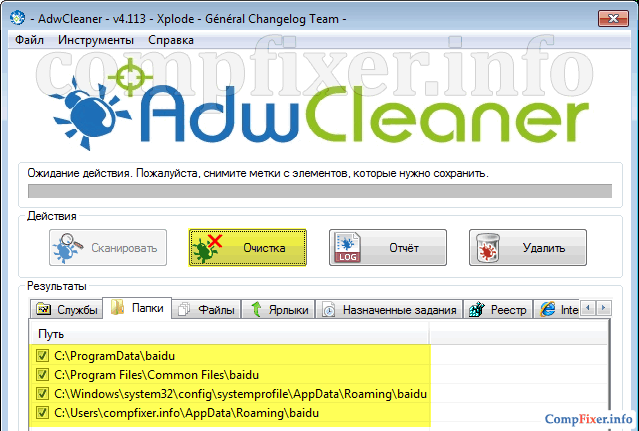
5. Vyhľadajte zvyšky komponentov Baidu a odstráňte ich
Prejdite do priečinka C: \ Programové súbory... Ak existuje priečinok Baidu, odstráňte ho. Ak podpriečinok obsahuje súbor uninsta.exe, môžete skúsiť program odinštalovať.

Spustite správcu úloh a skontrolujte, či sú spustené procesy s čínskymi popismi, napríklad:
BaiduHips.exe BaiduSdSvc.exe BaiduSdTray.exe BDABrowserProtect.exe bddownloader.exe KAVSETUPS_ .exe

Ak nejaké existujú, kliknite pravým tlačidlom myši a vyberte položku Otvoriť umiestnenie. Potom skúste proces ukončiť a ak bude úspešný, odstráňte celý priečinok, v ktorom sa súbor nachádza. Opakujte pre každý postup.
